联想台式机进入u盘启动怎么操作 联想台式机如何进入u盘启动
更新时间:2024-01-11 14:28:09作者:jkai
联想台式机作为一款备受用户喜爱的电脑,其强大的性能和稳定的系统赢得了用户的信赖。然而,有时我们可能需要从u盘启动电脑,例如在系统崩溃或需要安装新系统时,那么联想台式机如何进入u盘启动呢?下面小编就教大家联想台式机进入u盘启动怎么操作,快来一起看看吧。
具体方法:

1. 开启电脑,当联想电脑logo出现时,快速按下F2键进入下一步。
2. 进入BIOS界面后,利用键盘的左右方向键调整至"Startup"选项。点击"Primary Boot Sequence"选项进入下一步。
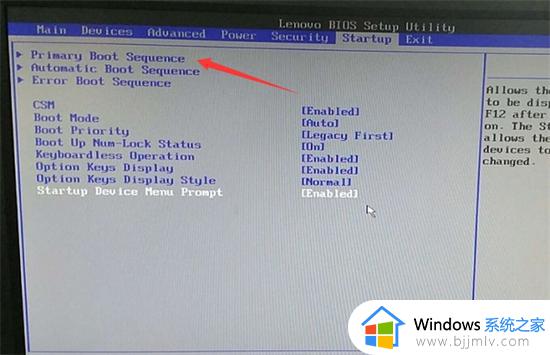
3. 使用键盘上的上下键将"USB Key"选项打开,并将"USB Key 1: KingstonDataTraveler3.PMAP"移至顶部(即U盘)。
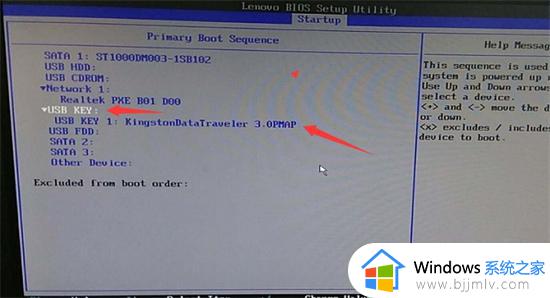
4. 完成该操作后,再使用键盘上的"+"或"-"键将"USB Key"选项移至顶部,进入下一步。
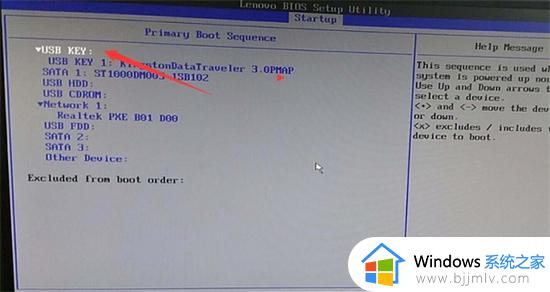
5. 最后,按下键盘上的F10键保存已进行的设置即可。
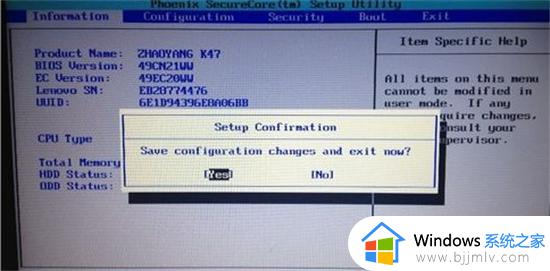
以上全部内容就是小编带给大家的联想台式机进入u盘启动操作方法详细内容分享啦,有需要的小伙伴就快点跟着小编一起来看看吧,希望可以帮助到大家。
联想台式机进入u盘启动怎么操作 联想台式机如何进入u盘启动相关教程
- 联想台式机怎么进入bios设置U盘启动 联想台式机bios设置u盘启动的教程
- 联想小新怎么进入u盘启动 联想小新u盘启动进入教程
- 联想台式机u盘启动按什么快捷键 联想台式机u盘启动项快捷键有什么
- 联想电脑进入u盘启动如何操作 联想电脑怎么进入u盘启动
- 联想台式机怎么进入bios 联想台式机电脑如何进入bios界面
- 联想笔记本进bios设置u盘启动项怎么操作 联想笔记本如何进入bios设置u盘启动
- 联想thinkpad怎么进入u盘启动 联想thinkpad笔记本u盘启动项怎么进入
- 联想设置u盘启动盘怎么操作 联想怎么设置u盘启动盘
- 联想天逸笔记本如何进入bios设置u盘启动 联想天逸笔记本进bios设置U盘启动的步骤
- 联想thinkpad e14怎么设置u盘启动 联想e14进入bios设置U盘启动的步骤
- 惠普新电脑只有c盘没有d盘怎么办 惠普电脑只有一个C盘,如何分D盘
- 惠普电脑无法启动windows怎么办?惠普电脑无法启动系统如何 处理
- host在哪个文件夹里面 电脑hosts文件夹位置介绍
- word目录怎么生成 word目录自动生成步骤
- 惠普键盘win键怎么解锁 惠普键盘win键锁了按什么解锁
- 火绒驱动版本不匹配重启没用怎么办 火绒驱动版本不匹配重启依旧不匹配如何处理
电脑教程推荐
win10系统推荐